重装操作系统是解决电脑问题、提升电脑性能的一种有效方式。本文将介绍如何使用U盘进行Win7系统的重装,并提供详细的操作步骤。通过本教程,您可以轻松地完成Win7系统的重装,让您的电脑焕然一新。

1.准备工作:选择合适的U盘并备份重要数据
在重装系统前,首先要准备一台可用的U盘,并确保其中没有重要数据。同时,为了避免数据丢失,建议您提前将重要文件备份到其他存储介质。
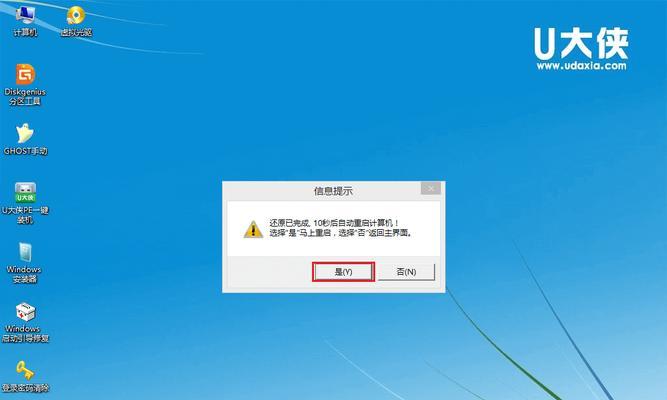
2.下载Win7系统镜像文件
在进行重装前,您需要下载Win7系统的镜像文件。这可以通过访问微软官方网站或者其他可靠的软件下载网站来完成。请确保下载的镜像文件与您计划安装的版本相匹配。
3.制作启动U盘
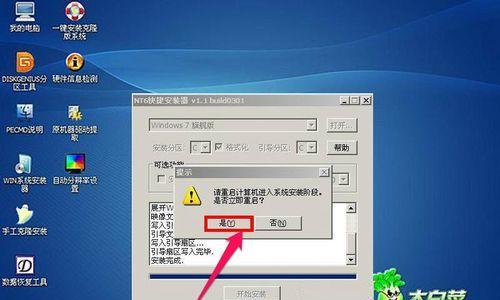
将准备好的U盘插入电脑,并使用专业的U盘制作工具将其格式化为可启动盘。将下载好的Win7系统镜像文件写入到U盘中。
4.设置电脑启动项
将制作好的启动U盘插入需要重装系统的电脑,并重启电脑。在开机过程中,按下相应的按键(通常是F2、F8或者Del键)进入BIOS设置界面,将U盘设置为第一启动项。
5.进入安装界面
重启电脑后,U盘会自动进入Win7系统安装界面。根据提示,选择相应的语言和区域设置,并点击“下一步”继续安装。
6.安装选项
在安装选项界面中,选择“自定义(高级)”安装类型。这样可以让您自由选择安装的目标磁盘和分区。
7.磁盘分区
根据个人需求和电脑硬盘的情况,选择相应的磁盘和分区进行安装。如果您希望将所有数据删除并重新分配磁盘空间,请选择“新建”并按照提示进行操作。
8.安装系统
确认好磁盘分区后,点击“下一步”开始系统的安装。此时,系统会自动进行文件的复制和安装过程,请耐心等待。
9.配置系统设置
在完成文件复制和安装后,系统会要求您进行一些基本的设置,例如选择用户名和密码、选择网络类型等。按照提示完成这些设置,以便系统正常运行。
10.安装驱动程序
完成系统安装后,需要为电脑安装相应的驱动程序,以确保硬件的正常工作。通常,可以通过访问电脑制造商的官方网站下载并安装最新的驱动程序。
11.更新系统补丁
安装驱动程序后,还需要及时更新系统的补丁和安全更新,以确保系统的稳定性和安全性。通过访问微软官方网站,您可以下载和安装最新的系统补丁。
12.安装必要的软件
根据个人需求,安装一些必要的软件,例如杀毒软件、办公软件等。请确保从可靠的渠道下载并安装软件,以避免病毒和恶意软件的感染。
13.恢复数据
根据之前备份的数据,将其复制回电脑中相应的位置。这样,您就可以继续使用之前的文件和设置。
14.优化系统性能
通过清理垃圾文件、关闭自启动项、优化系统设置等操作,可以提升Win7系统的性能和响应速度。您可以根据个人需求进行相应的优化调整。
15.
通过本文介绍的方法,您可以轻松地使用U盘进行Win7系统的重装。这是一种简单易行的方式,让您的电脑焕然一新。同时,在重装系统前,请务必备份重要数据,以免造成不必要的损失。希望本文对您有所帮助,祝您成功重装Win7系统!


